Bliká vám obrazovka Lenovo, keď je zapojená? Neprepadajte panike. Podľa tejto príručky sa dozviete, ako vyriešiť problém s blikaním obrazovky prenosného počítača Lenovo v systéme Windows 10.
Môžete sa zľaknúť, keď displej vášho notebooku Lenovo náhle zabliká alebo stmavne bez akéhokoľvek varovania alebo chybového hlásenia. To môže byť veľmi problematické, najmä ak ste svoju prácu neuložili. Mnoho používateľov uviedlo, že po inovácii na Windows 10 zo systému Windows 8.1 alebo Windows 7 začali mať problémy s blikaním obrazovky Lenovo.
Ak patríte k nešťastným používateľom, ktorých obrazovka notebooku Lenovo neustále zapína a vypína, ste na správnej stránke. Tu v tejto príručke budeme diskutovať o niekoľkých realizovateľných riešeniach na zastavenie blikania obrazovky na prenosnom počítači alebo počítači Lenovo. Predtým, ako prejdeme k riešeniam, najprv pochopme, čo spôsobuje blikanie obrazovky v systéme Windows 10.
Udržujte svoj ovládač displeja aktuálny, aby ste vyriešili problém s blikaním obrazovky notebooku Lenovo
Nedarí sa vám nájsť správne ovládače displeja online? Nebojte sa, použite Bit Driver Updater na automatické vyhľadanie a inštaláciu najvhodnejších ovládačov pre vaše zariadenie. Je to ocenený softvér na aktualizáciu ovládačov, ktorý inštaluje iba certifikované a podpísané ovládače WHQL. Má potenciál zrýchliť výkon počítača vymazaním systémových nevyžiadaných súborov. Získajte zadarmo aktualizáciu bitového ovládača pomocou tlačidla sťahovania nižšie.

Prečo obrazovka môjho notebooku Lenovo bliká?
Nižšie je uvedený zoznam možných príčin, ktoré môžu spôsobiť blikanie obrazovky vášho notebooku Lenovo v systéme Windows 10:
- Zastaraný alebo poškodený ovládač displeja
- Nesprávne nastavenie displeja
- Nekompatibilné aplikácie
- Zastaraný BIOS
Ako vyriešiť problém s blikaním obrazovky prenosného počítača Lenovo v systéme Windows 10
Ak sa vaša obrazovka Lenovo zblázni (bliká/bliká/stmavne každých pár minút), problém môžete vyriešiť pomocou nižšie uvedených riešení.
Riešenie 1: Aktualizujte ovládače displeja
Po aktualizácii systému Windows 10 môže na prenosných počítačoch Lenovo spustiť blikanie obrazovky z mnohých dôvodov, ale najčastejšou príčinou je zastaraný alebo poškodený ovládač displeja. Preto, aby obrazovka vášho notebooku fungovala lepšie, mali by ste najprv odinštalovať aktuálny grafický adaptér pomocou Správcu zariadení a potom sa pokúste nainštalovať najnovšiu verziu ovládača pomocou automatického nástroja ovládača, napr ako Bit Driver Updater.
Odinštalujte ovládač displeja
Ak chcete odinštalovať aktuálny ovládač displeja, postupujte podľa nasledujúcich krokov:
- Kliknite pravým tlačidlom myši na Štart (ikona loga Windows) a potom vyberte Správca zariadení.
Poznámka: Ak svoj displej nevidíte správne, možno budete musieť zaviesť alebo spustiť prenosný počítač v núdzovom režime.
- Po otvorení Správcu zariadení prejdite na Zobrazovacie adaptéry a rozbaľte ju kliknutím na ikonu šípky vedľa nej.
- Potom kliknite pravým tlačidlom myši na adaptér a vyberte položku Odinštalovať zariadenie možnosť z rozbaľovacej ponuky.
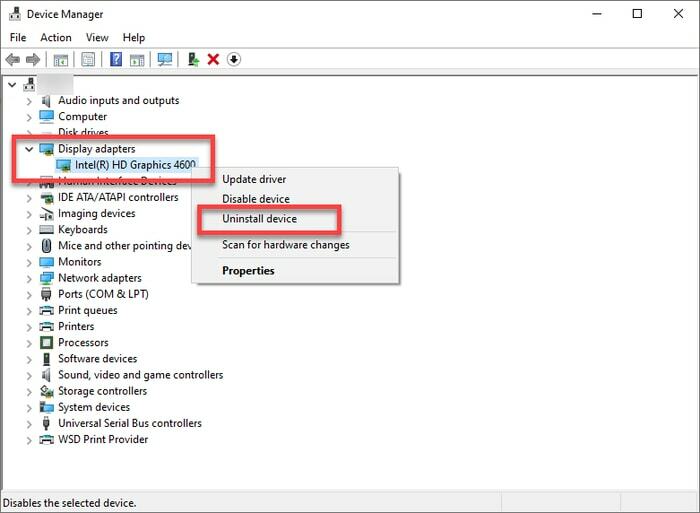
- Teraz musíte začiarknuť políčko vedľa položky Odstráňte softvér ovládača pre toto zariadenie a potom vyberte možnosť Odinštalovať alebo možnosť OK.
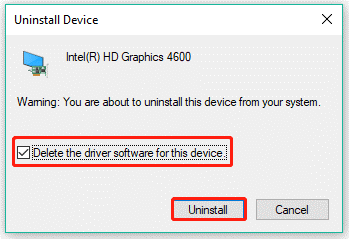
- Po dokončení procesu odinštalovania reštartujte prenosný alebo stolný počítač.
Aktualizujte ovládač displeja
Môžeš aktualizovať ovládače zariadení pomocou manuálnych aj automatických prostriedkov. Manuálny proces je však časovo náročný a náchylný na chyby, a preto si vyžaduje veľa trpezlivosti a technických znalostí. Z tohto dôvodu odporúčame používateľom automaticky aktualizovať systémové ovládače pomocou výkonného nástroja, akým je Bit Driver Updater. Softvér je inteligentne naprogramovaný tak, aby pomohol používateľom stiahnuť a nainštalovať najnovšie verzie ovládačov odporúčané výrobcom len niekoľkými kliknutiami myšou. Tu je návod, ako ho použiť.
- Stiahnite si a nainštalujte Bit Driver Updater.

- Program po spustení automaticky spustí vyhľadávanie zastaraných ovládačov. Ak chcete spustiť manuálne skenovanie, môžete kliknúť na Skenovať ovládače tlačidlo na domovskej obrazovke.
- Ďalej stačí kliknúť na Teraz aktualizovať vedľa ovládača (napr. ovládač displeja), ktorý chcete aktualizovať, a zvyšok nechajte na program.

Prečítajte si tiež: [Opravené] Problém s nefunkčnou klávesnicou notebooku Lenovo v systéme Windows 10
Riešenie 2: Skontrolujte nastavenia displeja
Obrazovka vášho notebooku Lenovo môže blikať alebo stmavnúť, ak nastavenia obrazovky vášho systému nie sú správne nakonfigurované. Preto môžete skúsiť zmeniť rozlíšenie obrazovky a skontrolovať, či to pomáha vyriešiť problém s blikaním obrazovky prenosného počítača Lenovo v systéme Windows 10.
- Na klávesnici stlačte tlačidlo Logo Windows + I kľúč na otvorenie nastavenie
- Ďalej vyberte systém podkategóriu z dostupných možností.

- Na prvom Displej musíte prejsť nadol na kartu Rozlíšenie displeja možnosť v pravom paneli a potom nastavte rozlíšenie obrazovky na odporúčanú úroveň z rozbaľovacej ponuky.
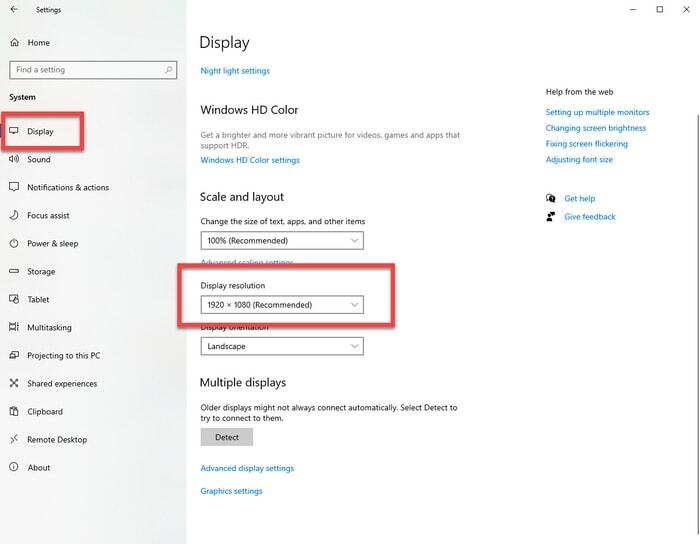
Po vykonaní vyššie uvedených krokov reštartujte počítač a skontrolujte, či problém s blikaním obrazovky Lenovo stále existuje.
Prečítajte si tiež: Fotoaparát notebooku Lenovo nefunguje v systéme Windows 10 [OPRAVENÉ]
Riešenie 3: Odinštalujte nekompatibilné aplikácie
Ak aplikácie nainštalované na vašom notebooku Lenovo nie sú kompatibilné so systémom Windows 10, môžete naraziť na problém s blikaním obrazovky alebo monitora.
Niekoľko problémových používateľov uviedlo, že sa im podarilo vyriešiť problém s blikaním obrazovky prenosného počítača Lenovo v systéme Windows 10 po odinštalovaní niektorých antivírusov a aplikácií tretích strán, ako sú Norton Antivirus, iCloud a IDT Zvuk.
Ak chcete odinštalovať nekompatibilné aplikácie, postupujte podľa pokynov uvedených nižšie:
- Otvor Nastavenia (Win+I) aplikáciu a potom vyberte aplikácie podkategóriu.

- Na prvom Aplikácie a funkcie prejdite nadol v zozname a kliknite na aplikáciu, ktorá spôsobuje problém.
- Kliknite Odinštalovať. Ďalej kliknite na Áno na potvrdenie vašej voľby.
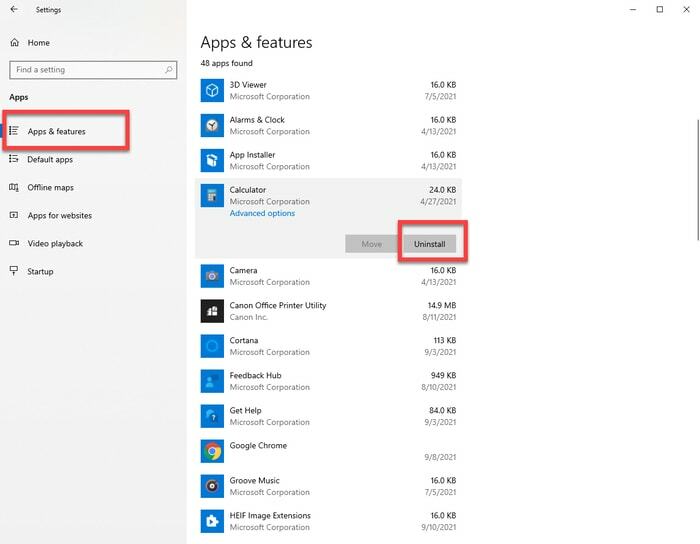
Po odinštalovaní nekompatibilných aplikácií reštartujte systém a zistite, či sa tým vyriešil problém s blikaním obrazovky prenosného počítača Lenovo pri spustení.
Prečítajte si tiež: Stiahnutie, inštalácia a aktualizácia ovládača dotykovej obrazovky systému Windows 10
Riešenie 4: Aktualizujte svoj BIOS
BIOS, skratka pre Basic Input Output System, je firmvér používaný na ovládanie základných funkcií počítačového hardvéru. Môžete sa stretnúť s blikaním na obrazovke vášho notebooku, keď je vonku dátum. Ak chcete vyriešiť problémy s blikaním obrazovky prenosného počítača Lenovo v systéme Windows 10, môžete skúsiť aktualizovať systém BIOS podľa krokov uvedených nižšie.
- Navštíviť webová stránka technickej podpory spoločnosti Lenovo.
-
Zadajte názov modelu vášho notebooku Lenovo (napríklad ThinkPad L14) a vyberte to isté zo zoznamu návrhov.
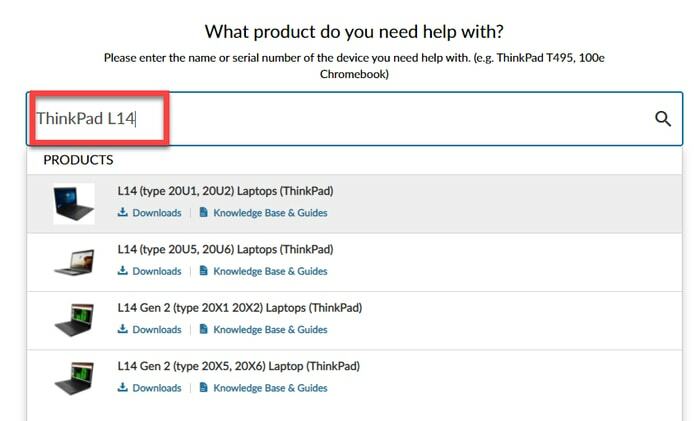
- Ďalej vyberte Ovládače a softvér možnosť z ľavého bočného panela.
- Teraz musíte ísť do Manuálna aktualizácia a kliknite na BIOS/UEFI kategórii.
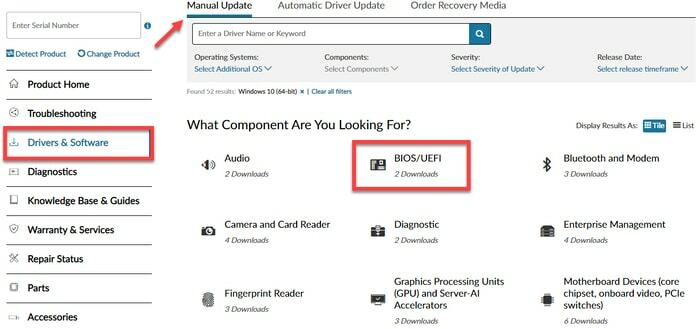
- Kliknite na Stiahnuť ▼ vedľa najnovšej aktualizácie systému BIOS.
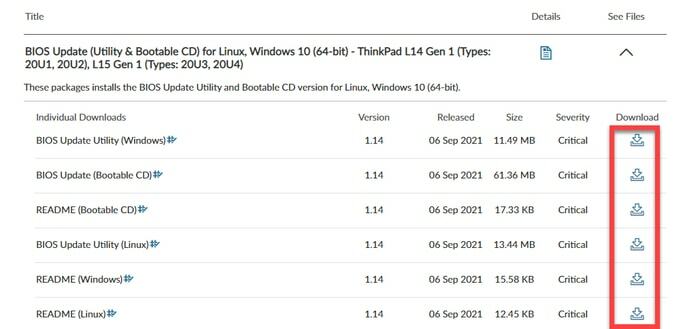
- Dvakrát kliknite na stiahnutý spustiteľný súbor (.exe).a podľa pokynov na obrazovke aktualizujte BIOS prenosného počítača.
Po nainštalovaní aktualizácie reštartujte systém a skontrolujte, či problém s blikaním obrazovky Lenovo prestal.
Prečítajte si tiež: Ako aktualizovať ovládače grafiky v systéme Windows 10 {Jednoduchá príručka}
Problém s blikaním obrazovky notebooku Lenovo: Vyriešené
Tu v tomto blogu sme vysvetlili niekoľko uskutočniteľných metód, ako vyriešiť problém s blikaním obrazovky prenosného počítača Lenovo v systéme Windows 10. Dúfame, že informácie, ktoré sme zdieľali vyššie, vám pomôžu.
Ak máte nejaké otázky alebo návrhy, neváhajte zanechať komentár v sekcii nižšie. Ak chcete získať viac takýchto informatívnych sprievodcov, prihláste sa na odber blogov TechPout a sledujte nás na platformách sociálnych médií.